Er zijn altijd gesprekken die je op X wilt bewaren, of het nu om persoonlijke redenen is of niet. Je kunt immers nooit weten of deze sociale mediagigant er nog tien jaar zal zijn. Misschien wil je je account verwijderen en je geen zorgen meer maken over het verlies van je Twitter Direct Messages (DM's). In dit soort situaties heb je de diensten van een Twitter DM downloader nodig.
Je kunt gemakkelijk je favoriete gesprekken opslaan zonder de bijgevoegde mediabestanden zoals foto's, GIF's en video's te verliezen.
Deze gids legt de verschillende technieken uit die je kunt gebruiken om ervoor te zorgen dat je DM's voor altijd veilig zijn.
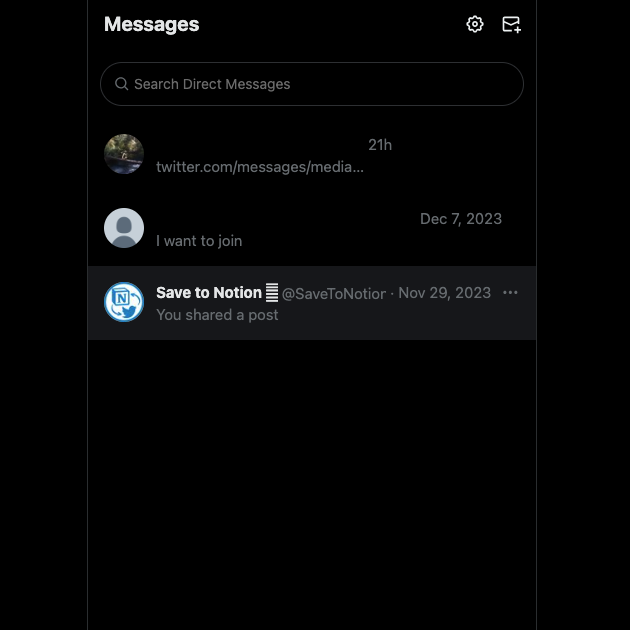
Inhoudsopgave
Hoe uw Twitter DM's opslaan: Download uw X-gegevens naar uw apparaat
Je X Data is een speciaal bestand over alles wat je doet op dit sociale netwerk. Het is een downloadbaar bestand, dat je gemakkelijk kunt openen. De sociale mediagigant noemde het Twitter Archive voordat de nieuwe eigenaar het platform een nieuwe naam gaf.
Hoe sla je je Twitter DM's op met je X Data? De onderstaande gids toont je alles wat je moet weten:
- Je moet je aanmelden bij je X-account om toegang te krijgen tot de instellingenpagina van het sociale netwerk.
- Klik met de linkermuisknop op Meer in het snelle navigatiepaneel en selecteer Instellingen en privacy. Je moet op je profielfoto tikken in de app, Instellingen & ondersteuning kiezen en Instellingen en privacy openen.
- Open het tabblad Uw account op de instellingenpagina en klik met de linkermuisknop op Een archief van uw gegevens downloaden.
- Aangezien dit bestand persoonlijke informatie bevat, moet je jezelf verifiëren. Je moet je wachtwoord opgeven en de verificatiecode delen die naar je apparaat wordt gestuurd.
- Klik met de linkermuisknop op de knop Archief aanvragen. X zal je via je e-mail ID en de app laten weten wanneer het bestand klaar is om te downloaden.
- Pak het bestand uit nadat je het archief hebt gedownload om toegang te krijgen tot alle gegevens.
- Ga naar de map X Data en open Your Archive.html.
- Klik met de linkermuisknop op Directe berichten in het zijpaneel aan de linkerkant.
Je kunt al je DM's op X zien zonder je aan te melden bij je account. Zorg ervoor dat je een kopie van het bestand op je apparaat en een cloudservice zoals Google Drive bewaart. Op deze manier, zelfs als je een versie verliest, heb je nog steeds een reservekopie.
X slaat je DM's ook op in het bestand direct-messages.js in de map Data.
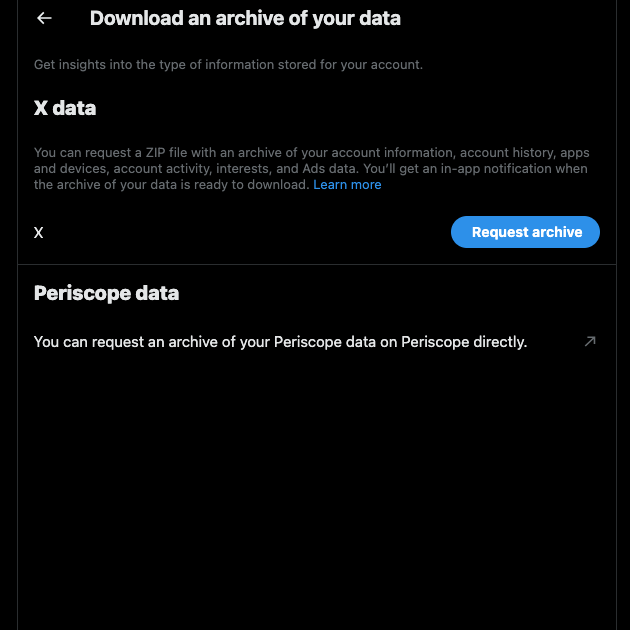
Houd uw Twitter DM's veilig met Decipher Twit-DM Export
De vorige sectie is handig voor het opslaan van al je gesprekken op X. Wat als je alleen een specifiek deel van je DM met een andere gebruiker wilt bewaren? Of is er een manier om je gesprekken als PDF op te slaan, wat makkelijker te beheren en te gebruiken is?
Als je Twitter DM wilt downloaden om de bovenstaande of andere soortgelijke redenen, moet je Decipher Twit-DM Export proberen. Het is een hulpmiddel van derden om al je chats te exporteren. In tegenstelling tot andere software die een abonnement aanbiedt, kun je deze tool permanent bezitten met een eenmalige aankoop. Het wordt ook geleverd met een tijdstempel voor zakelijke of juridische redenen.
Gebruik deze gids om je DM's op X te downloaden:
Opmerking: Je hebt je X Data bestand nodig om deze software te laten werken. Volg de instructies in de vorige handleiding om toegang te krijgen tot dit bestand.
- Download het hulpprogramma van derden Decipher Twit-DM Export met je desktopbrowser.
- Installeer en start de software vanaf je apparaat.
- Klik met de linkermuisknop op Volgende en importeer het X Data .zip-bestand naar deze tool.
- Al je gesprekken op X staan in de gebruikersinterface van deze tool. Selecteer welke DM je wilt opslaan en kies de exportmethode.
Als je deze tool gebruikt, heb je volledige privacy over je Twitter DM's. Het heeft geen internetverbinding nodig om te werken en bewaart al je gegevens op je apparaat. Er is een datumbereikfilter als je alleen specifieke berichten wilt converteren naar een PDF-bestand.
Video's downloaden van Twitter DM's: 3 oplossingen om elk mediabestand op te slaan
Wat als je niet het hele gesprek wilt opslaan, maar alleen een paar mediabestanden op X? Er zijn drie manieren om dit te doen, zoals wordt uitgelegd in deze gidsen voor het downloaden van video's uit Twitter DM's.
1. Video Downloader PLUS extensie gebruiken in Google Chrome
Als je Google Chrome gebruikt, zijn er extensies om video's uit Twitter DM's op te slaan. Vanaf januari 2024 kan de Video Downloader PLUS mediabestanden downloaden uit je conversatie. Je kunt ook de videokwaliteit van de inhoud kiezen. Volg deze stappen om te leren hoe je deze handige browserextensie op je desktop of laptop kunt gebruiken:
- Zoek naar Video Downloader PLUS in de Chrome Web Store.
- Ga naar de pagina van de extensie en klik met de linkermuisknop op de knop Toevoegen aan Chrome.
- Nadat u de extensie hebt geïnstalleerd, opent u de pagina Extensies. Het pictogram is een enkel puzzelstukje naast de adresbalk.
- Klik met de linkermuisknop op de knop Pin naast Video Downloader PLUS. Hierdoor wordt de extensie vastgemaakt naast de adresbalk van de browser.
- Open een nieuw tabblad en ga naar X. Meld je aan bij je account en ga naar de DM-pagina.
- Klik met de linkermuisknop op de conversatie die de video bevat die je wilt downloaden.
- Tik op de Video Downloader PLUS extensie en speel de video af in de DM.
- Wacht tot de video volledig is geladen. Anders wordt slechts een deel van de video gedownload.
- Klik met de linkermuisknop op Start in het menu van de extensie om de video te downloaden.
Open de video nadat hij klaar is met downloaden om te zien of hij goed afspeelt. Als je problemen of fouten tegenkomt, betekent dit dat de video niet tot het einde is voorgeladen. Herhaal stappen 7 - 9 totdat je het volledige mediabestand hebt.
Als je een andere extensie wilt gebruiken, ga dan naar de extensiewinkel. Je kunt eenvoudig achterhalen of de extensie werkt door recente beoordelingen te controleren.
2. Doorzoek je X Data Map om video's van je Twitter DM's te vinden
Je X Data bevat niet alleen al je gesprekken via Twitter DM's. Het bevat ook een kopie van alle mediabestanden die je verstuurt en ontvangt. Het bevat ook een kopie van alle mediabestanden die je verstuurt en ontvangt. Er is een map met alle mediabestanden van je groepsgesprekken.
Als je de video's in je Twitter DM's wilt doorlopen, volg dan de instructies in deze gids:
- Download je Twitter-archief of X Data van het sociale medianetwerk. Het duurt minstens 24 uur voordat je toegang hebt tot dit bestand.
- Sla je Twitter-archief op je apparaat op en pak het .zip-bestand uit. Kies een bestemming op je apparaat.
- Open je X Data bestand en je ziet twee mappen en een .html bestand. Ga naar de map Data.
- Zoek een van deze mappen:
- direct_messages_media - Deze map bevat alle mediabestanden van je privégesprekken met individuele gebruikers.
- direct_messages_group_media - Alle media die je ontvangt of verzendt in een groepsbericht verschijnen in deze map.
Als je de video niet kunt vinden, is het mogelijk dat je het mediabestand hebt verwijderd uit het gesprek op X. Het is onduidelijk hoe lang het sociale netwerk een kopie van je mediabestand bewaart. Als je een tweet verwijdert, blijft deze normaal gesproken 14 dagen in de database van X staan. Dit kan ook het geval zijn bij het verwijderen van een video uit je DM.
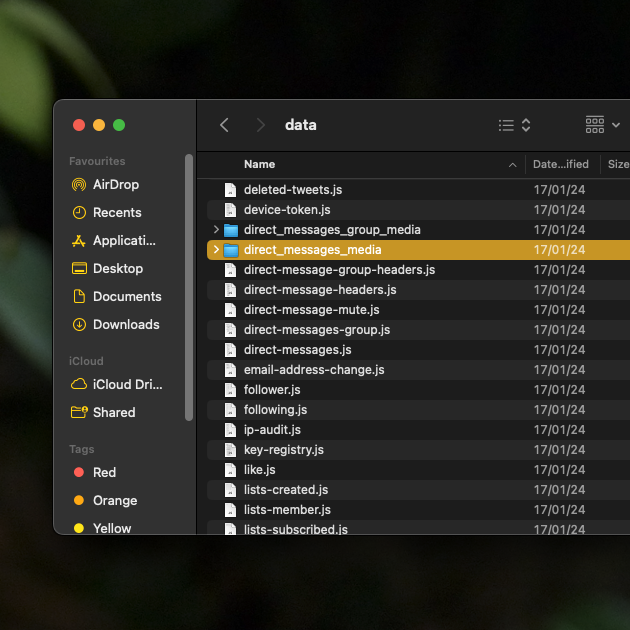
3. Gebruik de schermopnamefunctie van je smartphone om video's op te slaan in Twitter DM's
Kun je video's in je Twitter DM's opslaan vanuit de mobiele app? Verschillende apps beweren dat ze video's uit je privéberichten kunnen downloaden. Video Downloader van InShot Inc. en Download Twitter Videos - GIF from Photo and Video App werken niet. Ze kunnen alleen video's opslaan als je een link hebt naar de tweet met het mediabestand.
Als dit het geval is, wat moet je dan doen? De eenvoudigste manier om een kopie van de video van een privébericht te bewaren, is door het op te nemen. Je moet dan wel de hele clip bekijken op je mobiele apparaat.
Als je een smartphone hebt met Android 11 of hoger, heeft het besturingssysteem (OS) een ingebouwde schermopnamefunctie. Voor Apple-apparaten heb je minstens iOS 11 nodig. Zoek naar de knop voor schermopname in het configuratiescherm van je smartphone.
Er zijn ook apps van derden, zoals Screen Recorder - XRecorder van InShot Inc. of Vidma Video Studio.
Zorg ervoor dat je opneemt voordat de video begint en wacht een paar seconden nadat het bestand is gestopt met afspelen. Dit geeft je genoeg ruimte om overbodige delen weg te knippen wanneer je het bestand bewerkt.

Waarom zou je een Twitter DM Downloader gebruiken?
Je weet nooit wanneer je een kopie nodig hebt van al je privéberichten op X. Hieronder vind je een lijst met redenen waarom het maken van een back-up van je Twitter-berichten een goed idee is:
- X kan op een dag stoppen met werken: Hoewel Twitter meer dan 17 jaar oud is, betekent dit niet dat het er altijd zal zijn. Sommige gesprekken zijn het bewaren waard, vooral berichten van je dierbaren. Deze gesprekken hebben veel sentimentele waarde, waarvan je je misschien pas enkele jaren later bewust wordt. Of er zijn gesprekken die je gewoon voor altijd wilt bewaren. Bijvoorbeeld een bericht van een onbekende dat je elke keer dat je het ziet geluk brengt. Gezien de grote veranderingen op X, wil je er zeker van zijn dat er minstens één kopie van je berichten is.
- Je hebt ze nodig om juridische of zakelijke redenen: DM's bevatten waardevolle informatie, vooral als je te maken hebt met een rechtszaak. Het is altijd beter om je berichten te downloaden. Zo zijn ze altijd beschikbaar als je ze nodig hebt in een noodgeval.
- Je wilt een specifieke video met anderen delen: Hoe vaak heb je niet gezocht naar een video om aan je vrienden te laten zien, om er vervolgens achter te komen dat je hem niet kunt vinden? Dit zal nooit het geval zijn als je mediabestanden downloadt van je gesprekken op X. Als je een extra kopie hebt, kun je de video gemakkelijk delen via verschillende apps.
- Het maakt toegang tot gesprekken en video's makkelijk: Tegenwoordig heb je een stabiele internetverbinding nodig om de meeste diensten te gebruiken. Dit is zeker het geval met X. Door DM's en mediabestanden te downloaden, maak je ze gemakkelijk toegankelijk. Zelfs als je op een afgelegen locatie bent, kun je het gesprek altijd op elk apparaat bekijken.

Zorg ervoor dat je privacy in veilige handen is met TweetDelete
Als je een archief van je X privéberichten wilt bewaren, volg dan de instructies in deze handleiding. Bewaar ook altijd een extra kopie op een ander apparaat voor het geval je per ongeluk het eerste bestand kwijtraakt.
Net zoals mensen hun berichten kunnen downloaden, kunnen ze ook je tweets opslaan zonder dat je het weet. Een veelgebruikte praktijk onder Twitter-gebruikers is om een screenshot te maken van het bericht.
Mensen doen dit wanneer ze controversiële of ongevoelige inhoud tegenkomen op het profiel van een gebruiker.
Dit betekent dat er altijd een kopie van je oudere berichten zal zijn, tenzij je onmiddellijk actie onderneemt. De beste manier om je privacy te beschermen is om zulke tweets van je profiel te verwijderen. Maar hoe vind je deze berichten, vooral als ze meerdere jaren oud zijn?
TweetDelete is een ongelooflijk hulpmiddel van derden om je online privacy te beschermen. Om te beginnen verwijdert de automatische verwijderfunctie regelmatig je oudere berichten. Je stelt de parameters in zoals datumbereik, Twitter trefwoorden en hashtags, en het verwijdert alles dat aan deze specificaties voldoet.
Je kunt ook tweets in bulk verwijderen om honderden, zo niet duizenden tweets van je profiel te verwijderen. Gebruik de aangepaste filter om te beperken wat je wilt verwijderen.
Daarnaast is er de like-remover tool om je likes van verschillende posts te verwijderen. Al met al is dit de ultieme privacytool.
Word vandaag nog lid van TweetDelete en maak je nooit meer zorgen dat anderen software zoals Twitter DM downloader gebruiken om screenshots te maken van je oudere berichten!










